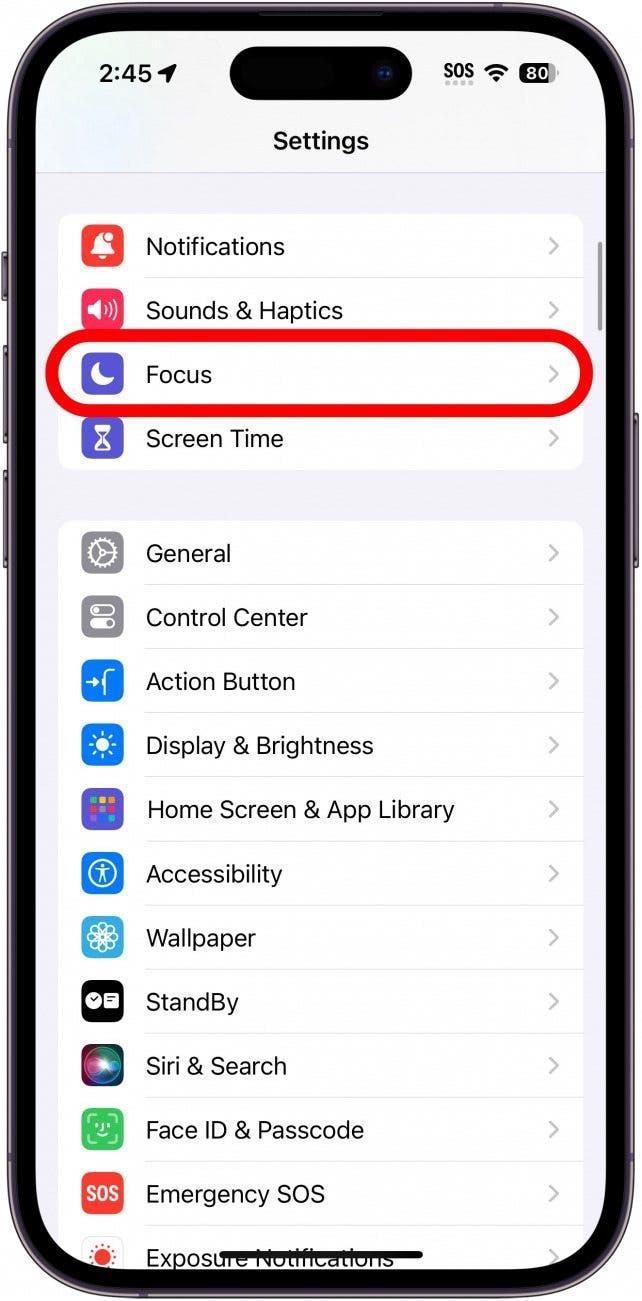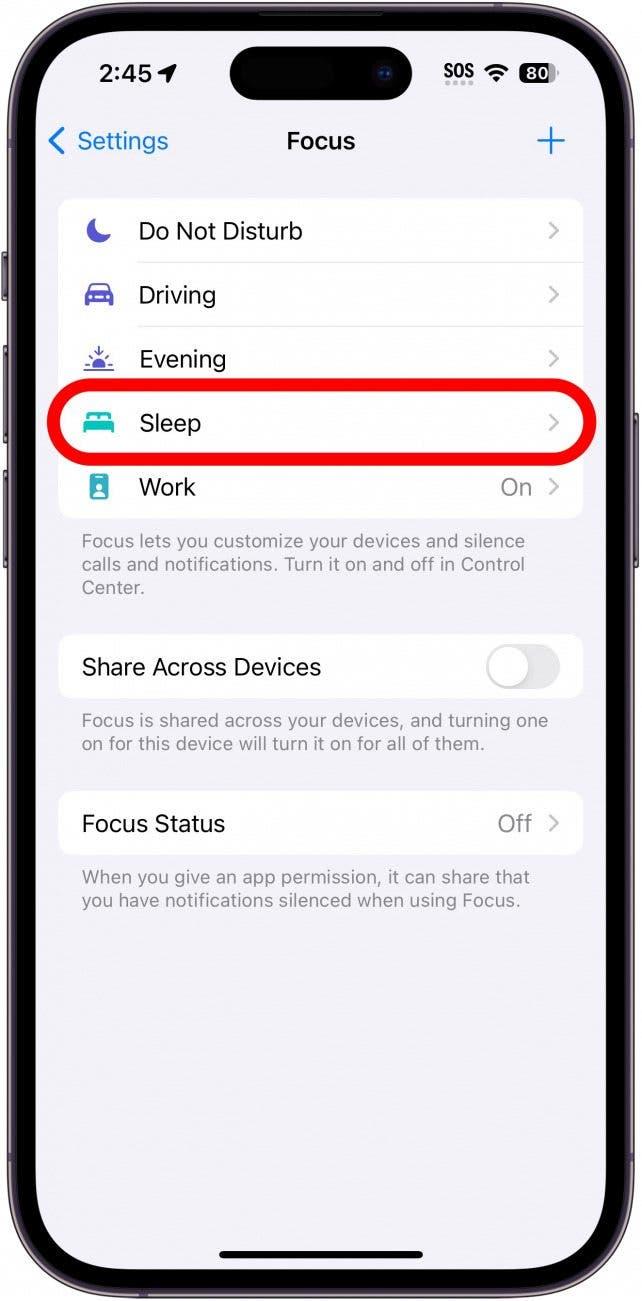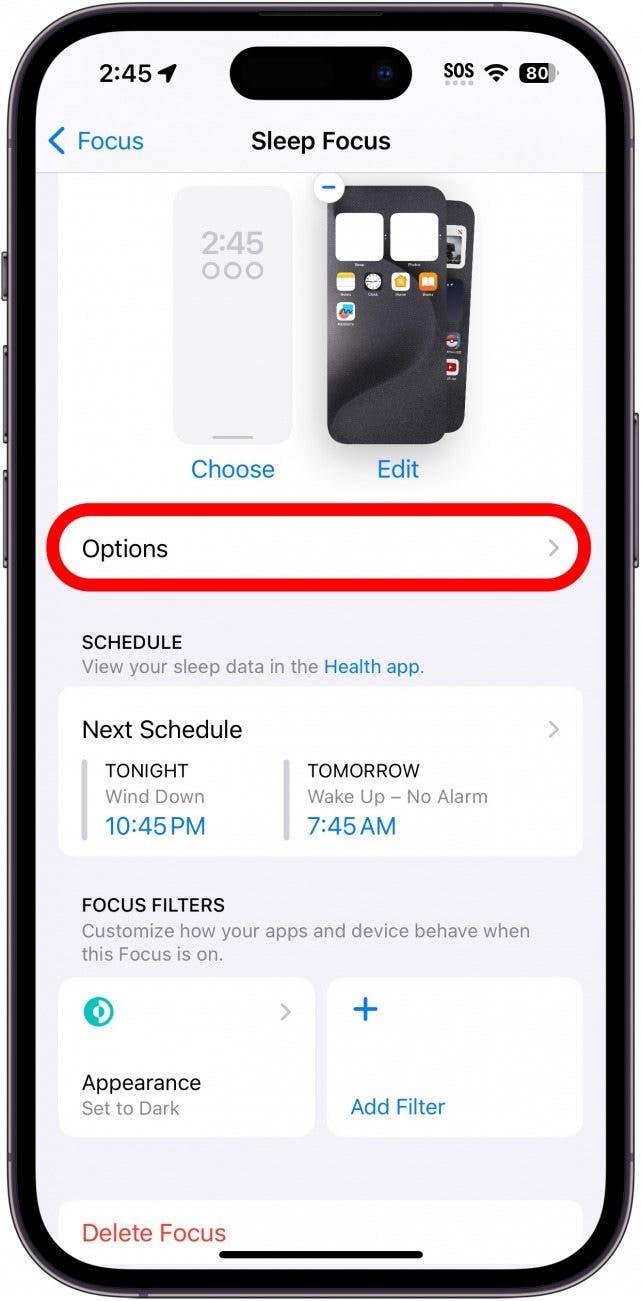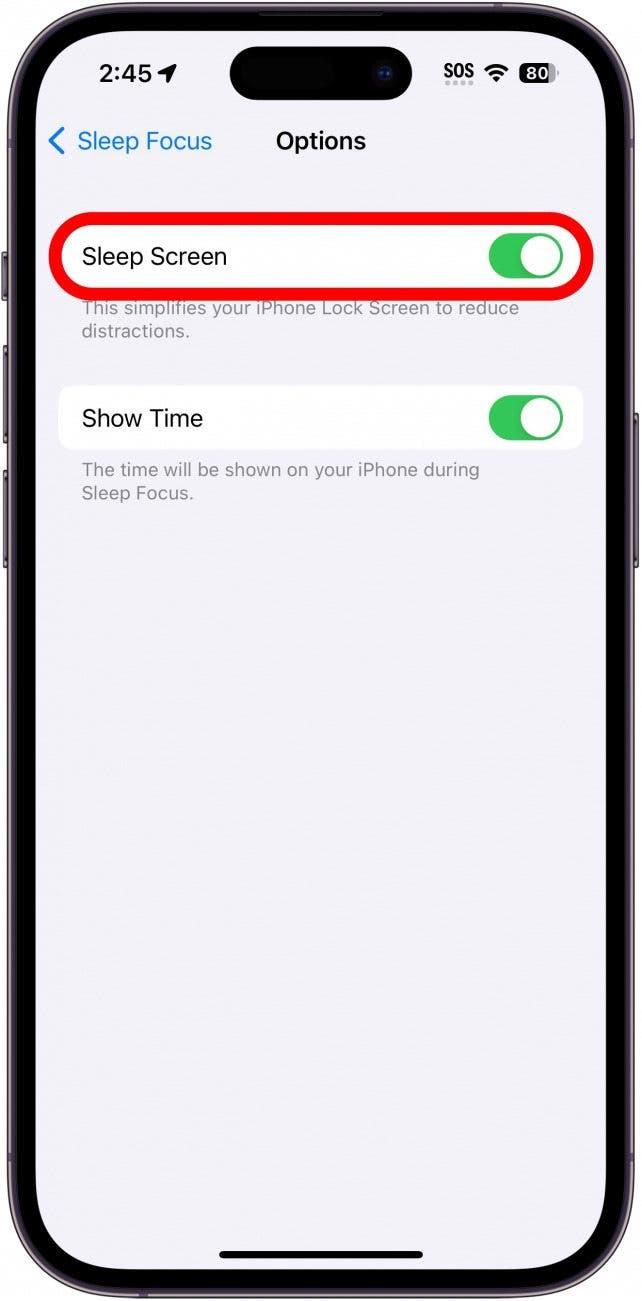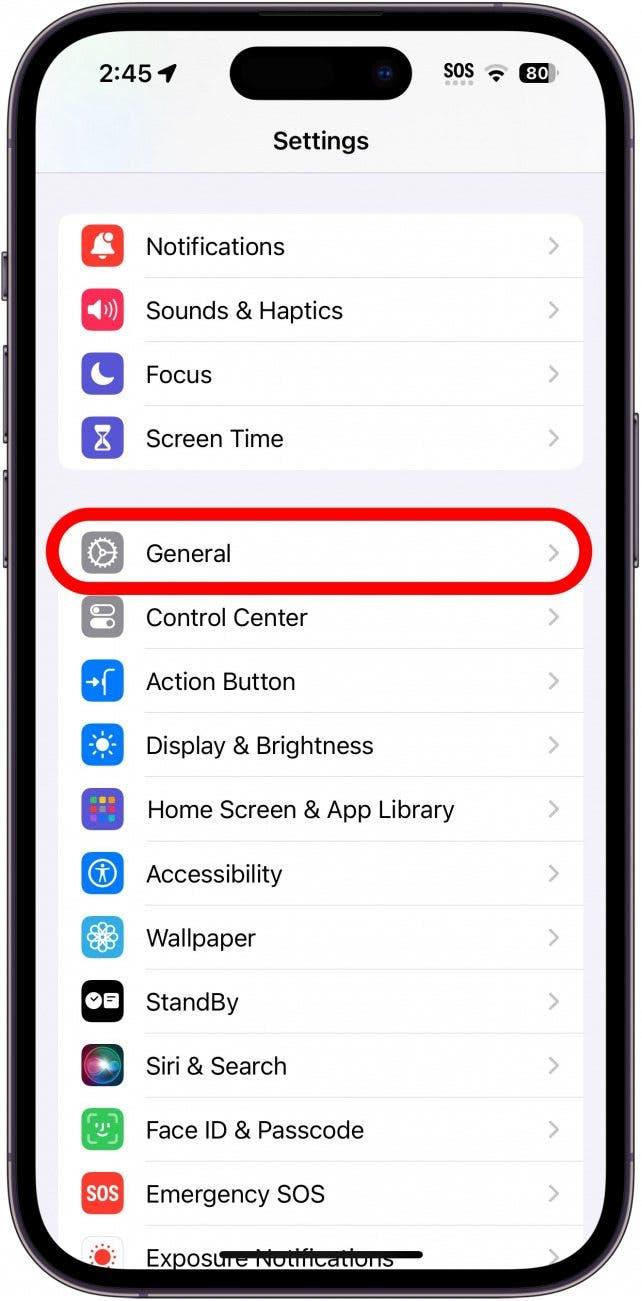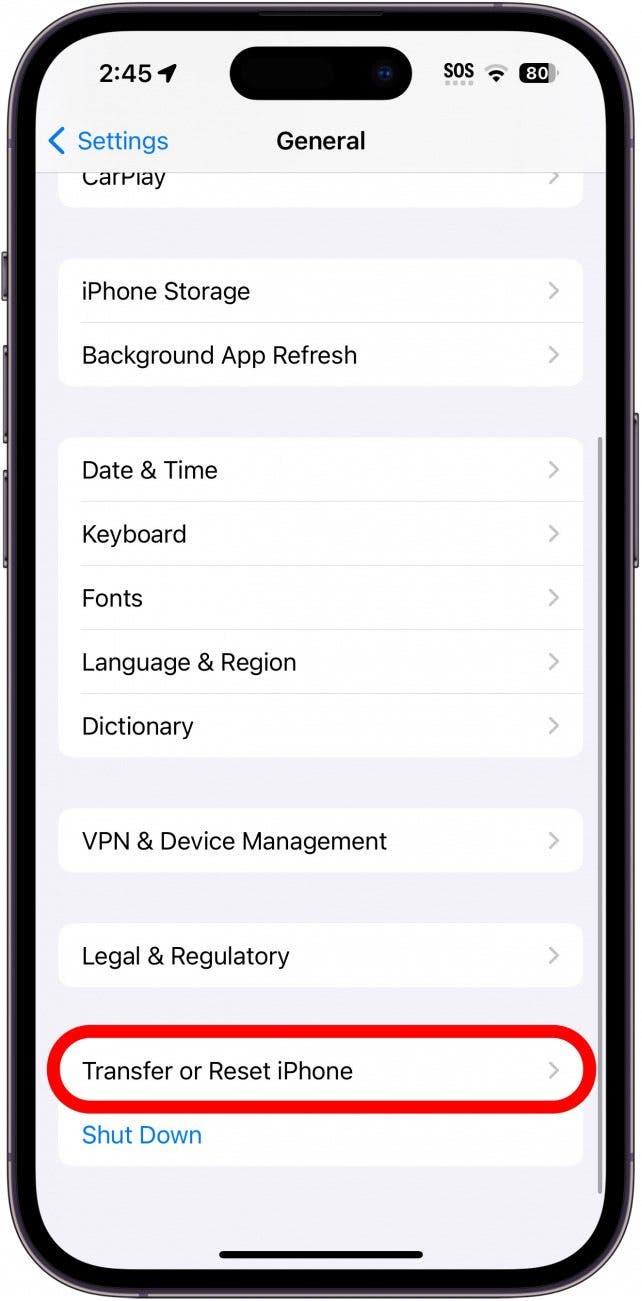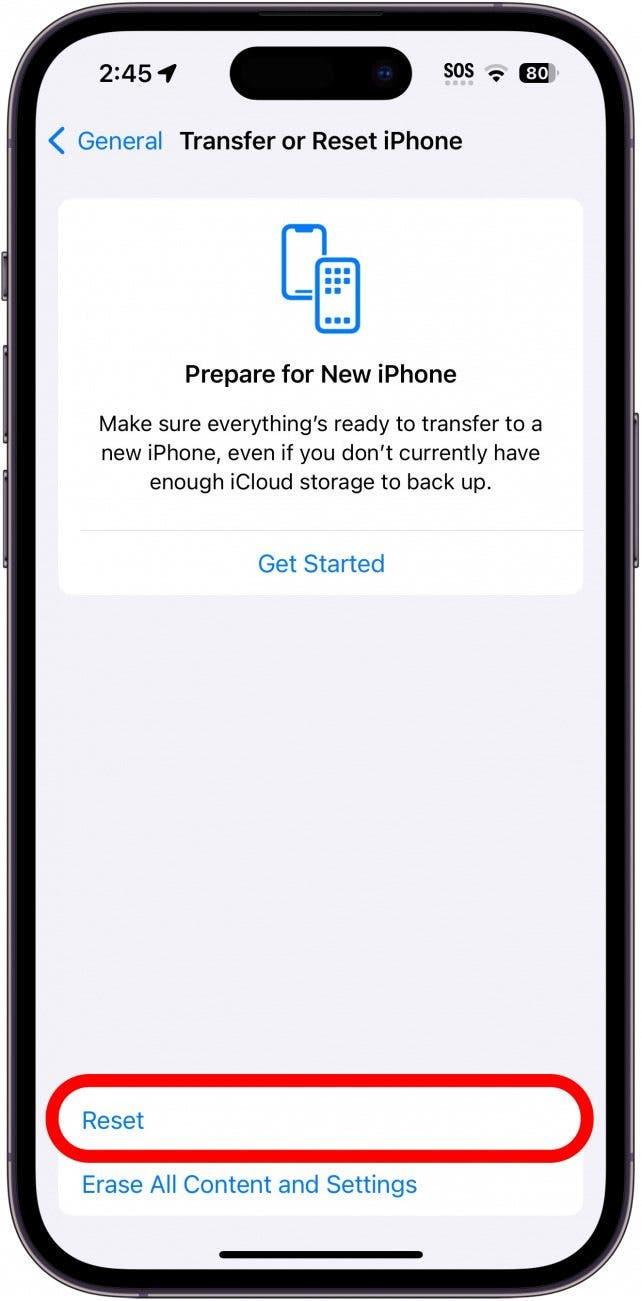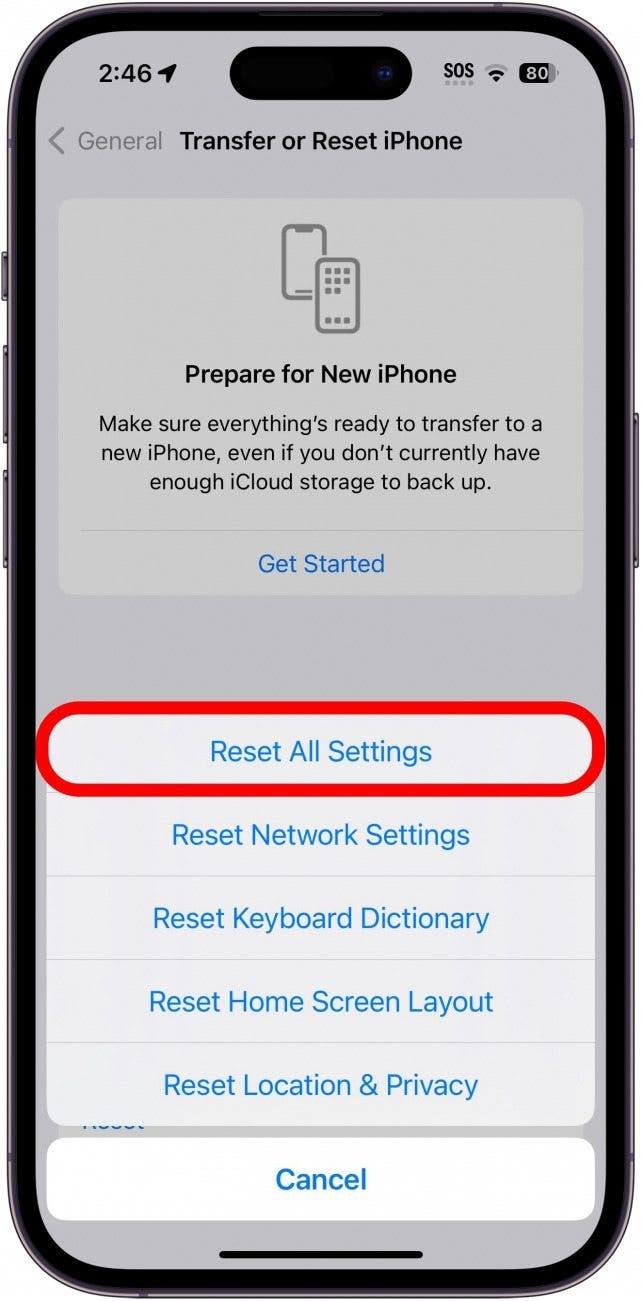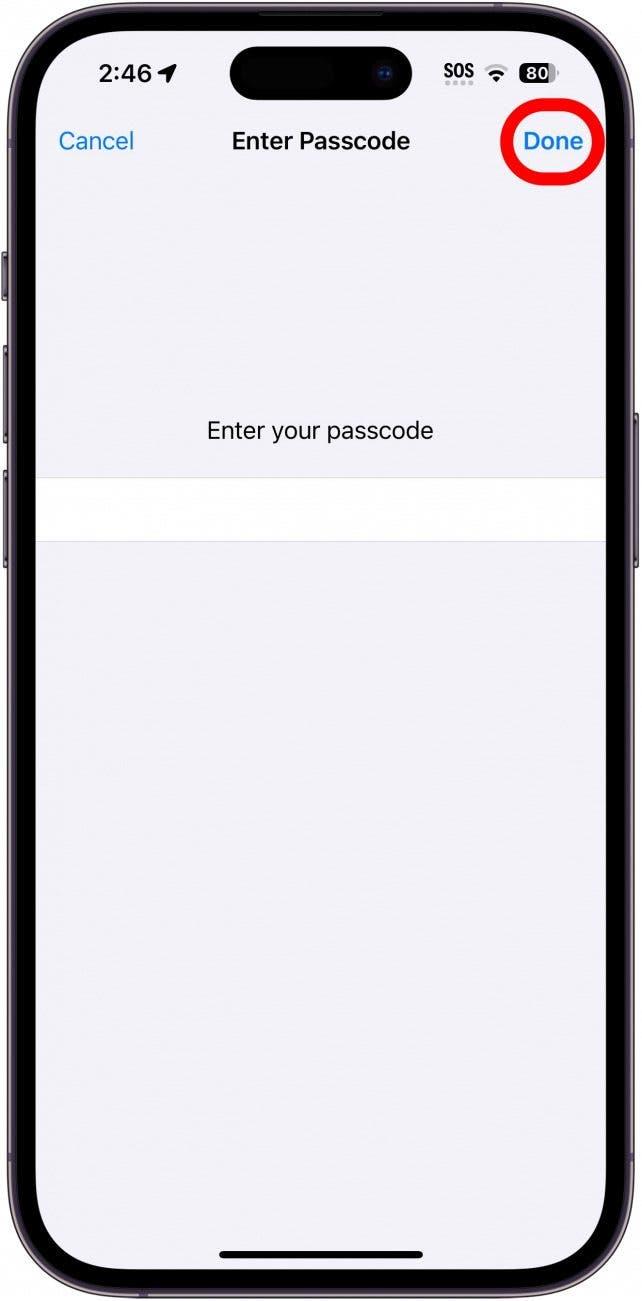Πίσω στο iOS 16, η Apple πρόσθεσε τη δυνατότητα προσαρμογής της οθόνης κλειδώματος του iPhone σας, συμπεριλαμβανομένης της δυνατότητας προσθήκης widgets και αλλαγής της εμφάνισης του ρολογιού σας. Ωστόσο, στο iOS 17, ορισμένοι χρήστες αντιμετώπισαν ένα σφάλμα που προκαλεί την εξασθένιση του ρολογιού της οθόνης κλειδώματος του iPhone. Γιατί, λοιπόν, η ώρα στην οθόνη κλειδώματος είναι αμυδρή; Ας το μάθουμε παρακάτω
Γιατί είναι ξεθωριασμένη η ώρα στην οθόνη κλειδώματος του iPhone μου;
Μερικές φορές το ρολόι της οθόνης κλειδώματος του iPhone μπορεί να γίνει αμυδρό χωρίς εξήγηση. Δεν υπάρχει σαφής λόγος για τον οποίο συμβαίνει αυτό, εκτός από το ότι πρόκειται απλώς για ένα σφάλμα στο λογισμικό iOS. Ευτυχώς, υπάρχουν μερικοί εύκολοι τρόποι για να επιλύσετε αυτό το ζήτημα. Για περισσότερες συμβουλές και κόλπα αντιμετώπισης προβλημάτων iPhone, φροντίστε να εγγραφείτε στο δωρεάν ενημερωτικό δελτίο Συμβουλές της ημέρας.
Επανεκκίνηση του iPhone & Ελέγξτε για ενημερώσεις
Η πιο συνηθισμένη λύση για τη διόρθωση όταν η ώρα στο iPhone σας είναι αμυδρή είναι απλά η επανεκκίνηση της συσκευής. Αυτό μπορεί να διορθώσει τα περισσότερα μικροπροβλήματα λογισμικού. Μόλις κάνετε επανεκκίνηση, το πρόβλημα θα πρέπει να επιλυθεί. Ωστόσο, για να είστε ασφαλείς, ελέγξτε για ενημερώσεις και βεβαιωθείτε ότι έχετε ενημερωθεί στην τελευταία έκδοση του iOS.
 Ανακαλύψτε τις κρυφές λειτουργίες του iPhone σαςΑποκτήστε καθημερινά μια συμβουλή (με στιγμιότυπα οθόνης και σαφείς οδηγίες), ώστε να μπορείτε να κυριαρχείτε στο iPhone σας μέσα σε ένα λεπτό την ημέρα.
Ανακαλύψτε τις κρυφές λειτουργίες του iPhone σαςΑποκτήστε καθημερινά μια συμβουλή (με στιγμιότυπα οθόνης και σαφείς οδηγίες), ώστε να μπορείτε να κυριαρχείτε στο iPhone σας μέσα σε ένα λεπτό την ημέρα.
Ελέγξτε τις ρυθμίσεις προσαρμογής οθόνης κλειδώματος
Το ρολόι της οθόνης κλειδώματος του iPhone σας μπορεί να είναι αμυδρό λόγω ορισμένων επιλογών εξατομίκευσης. Ελέγξτε τις ρυθμίσεις προσαρμογής της οθόνης κλειδώματος, ειδικά το χρώμα του ρολογιού. Βεβαιωθείτε ότι το χρώμα του ρολογιού δεν έχει ρυθμιστεί σε χαμηλότερο κορεσμό.
Προσαρμογή των ρυθμίσεων εστίασης
Ορισμένες ρυθμίσεις εστίασης μπορεί να επηρεάσουν την εμφάνιση της οθόνης κλειδώματος και να εξασθενίσουν το ρολόι. Αυτό επηρεάζει κυρίως την εστίαση ύπνου:
- Ανοίξτε την εφαρμογή Ρυθμίσεις και πατήστε Εστίαση.

- Πατήστε Ύπνος.

- Μετακινηθείτε προς τα κάτω και πατήστε Επιλογές, στην περιοχή Προσαρμογή οθονών.

- Πατήστε το κουμπί εναλλαγής δίπλα στην Οθόνη ύπνου για να ενεργοποιήσετε και να απενεργοποιήσετε το φαινόμενο της εξασθένισης.

Σημείωση: Το εφέ εξασθένισης ισχύει μόνο όταν αυτή η Εστίαση είναι ενεργή.
Αυτό θα βοηθήσει στην αποτροπή της εξασθένισης του ρολογιού της οθόνης κλειδώματος.
Επαναφορά όλων των ρυθμίσεων
Αν όλα τα άλλα αποτύχουν, μπορείτε να επαναφέρετε τις ρυθμίσεις σας. Αυτό θα πρέπει να είναι μόνο η τελευταία επιλογή, καθώς έτσι θα διαγράψετε τις τρέχουσες ρυθμίσεις σας και θα τις επαναφέρετε στις εργοστασιακές ρυθμίσεις.
Προειδοποίηση: Η επαναφορά όλων των ρυθμίσεων θα διαγράψει όλες τις τρέχουσες ρυθμίσεις, συμπεριλαμβανομένης της διάταξης της Αρχικής οθόνης, των ταπετσαριών, των αποθηκευμένων κωδικών πρόσβασης Wi-Fi, των επιλογών προσαρμογής κ.λπ.
- Ανοίξτε την εφαρμογή Ρυθμίσεις και πατήστε Γενικά.

- Μετακινηθείτε προς τα κάτω και πατήστε Μεταφορά ή Επαναφορά iPhone.

- Πατήστε Επαναφορά.

- Πατήστε Επαναφορά όλων των ρυθμίσεων.

- Εισάγετε τον κωδικό πρόσβασής σας και πατήστε Τέλος.

Αφού γίνει επαναφορά των ρυθμίσεών σας, μπορείτε να προσαρμόσετε ξανά την οθόνη κλειδώματος και το σφάλμα της εξασθένισης θα πρέπει να διορθωθεί.
Αν καμία από τις παραπάνω λύσεις δεν λειτούργησε για εσάς, μπορεί να υπάρχει ένα πιο σοβαρό πρόβλημα που πρέπει να αντιμετωπιστεί. Σε αυτή την περίπτωση, θα συνιστούσα να επικοινωνήσετε με την Υποστήριξη της Apple ή να επισκεφθείτε ένα Apple Store για περαιτέρω βοήθεια.
ΣΥΧΝΈΣ ΕΡΩΤΉΣΕΙΣ
Πώς μπορείτε να φωτίσετε την οθόνη του iPhone; Μπορείτε εύκολα να ρυθμίσετε τη φωτεινότητα της οθόνης του iPhone σας από το Κέντρο Ελέγχου. Μπορείτε επίσης να αλλάξετε τη φωτεινότητα από τις ρυθμίσεις του iPhone.
Πώς μπορείτε να αλλάξετε το χρώμα της ώρας στο iPhone;Η προσαρμογή του χρώματος της ώρας στο iPhone σας μπορεί να γίνει πατώντας παρατεταμένα την ταπετσαρία της οθόνης κλειδώματος και στη συνέχεια πατώντας Προσαρμογή. Από εκεί, απλώς πατήστε το ρολόι και επιλέξτε ένα χρώμα.